Höfundur:
Monica Porter
Sköpunardag:
21 Mars 2021
Uppfærsludagsetning:
1 Júlí 2024
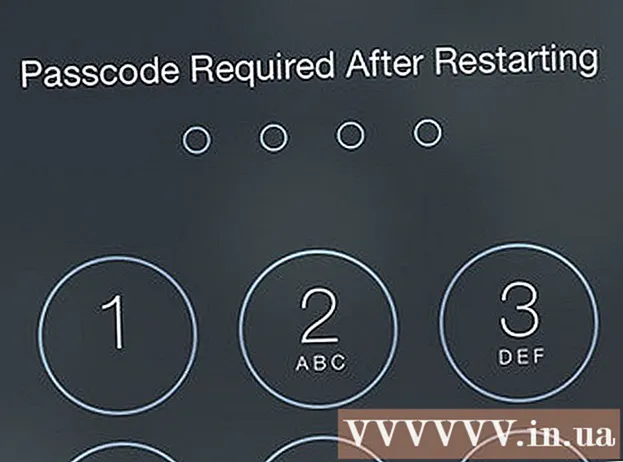
Efni.
Þú getur endurheimt iPhone beint frá iCloud án þess að þurfa að tengja tækið við iTunes! Því miður þarftu að þurrka allar stillingar og gögn iPhone - tímafrekt ferli - og endurheimta síðan frá fyrra öryggisafriti frá iCloud.
Skref
Hluti 1 af 2: Eyða iPhone
við skulum íhuga iPhone afrit til iCloud áður en haldið er áfram. Þar sem þú munt eyða efninu á iPhone og síðan sækja nýjustu gagnaupptöku iPhone mun öryggisafrit áður en þú eyðir tryggja að gögnin séu uppfærð um leið og þú endurheimtir gögnin. Eftir að þessu ferli er lokið geturðu haldið áfram að þurrka út iPhone.
- Þú verður að fjarlægja iPhone úr „Finndu minn iPhone“ áður en þú endurheimtir það úr iCloud öryggisafriti.

Gakktu úr skugga um að hugbúnaðurinn sé uppfærður. Þú getur ekki endurheimt frá iCloud án þess að keyra nýjustu útgáfuna af iOS. Til að leita að uppfærslum:- Pikkaðu á Stillingarforritið til að opna það.
- Smelltu á flipann „Almennt“.
- Smelltu á „Hugbúnaðaruppfærsla“.
- Smelltu á „Sækja og setja upp“ („Sækja og setja upp“) ef uppfærsla er til.

Farðu aftur á flipann „Almennt“. Ef þörf er á uppfærslu, bankaðu aftur á Stillingarforritið til að opna aftur Stillingarhlutann.
Ýttu á „Reset“ valkostinn. Þessi valkostur er neðst í valmyndinni Almennar stillingar.

Smelltu á „Eyða öllu efni og stillingum“ („Eyða öllu efni og stillingum“). Ef iPhone er með lykilorð þarftu að slá það inn til að halda áfram.
Smelltu á „Eyða iPhone“ („Eyða iPhone“). Þessi hlutur er neðst á skjánum; mun framkvæma eyðingarskipunina þegar ýtt er á hana.
Bíddu eftir að iPhone þinn ljúki endurstillingarferlinu. Þetta getur tekið nokkrar mínútur; Þegar þessu er lokið geturðu byrjað að endurheimta iPhone. auglýsing
2. hluti af 2: Batna iPhone
Strjúktu orðunum „Renndu til að opna“ („Renndu til að opna“) á skjá símans til að opna. Uppsetningin hefst.
Ýttu á eftirlætis tungumál á næsta skjá. Þetta stillir sjálfgefið tungumál fyrir símann þinn.
Sláðu í eftirlæti þitt. Þessi valkostur er staðsettur undir „Veldu land eða svæði“ („Veldu land eða svæði“); Sjálfgefin staðsetning símans verður stillt.
Veldu WiFi netið sem þú vilt tengjast. Þú getur líka sleppt þessu skrefi.
Sláðu inn Apple auðkenni þitt og lykilorð á skjánum „Virkjunarlás“. Þessi innskráningarskilríki ættu að vera þau sömu og þú notaðir til að setja upp iPhone þinn.
- Þú verður að ýta á „Næsta“ til að halda áfram.
- Ef þú hefur breytt Apple ID lykilorði þínu síðan þú settir upp iPhone skaltu nota það lykilorð.
Veldu til að virkja eða slökkva á staðsetningarþjónustu. Ef þú ert ekki viss um hvað þú átt að velja skaltu smella á „Slökkva á staðsetningarþjónustu“ neðst á skjánum.
Sláðu inn aðgangskóðann að eigin vali og sláðu það síðan aftur inn til að staðfesta. Þú getur líka gert þetta seinna ef þú vilt.
Smelltu á „Restore from iCloud Backup“ („Restore from iCloud Backup“) á skjánum „Apps and Data“ („Apps and Data“). Þetta mun hefja endurreisnarferlið.
Sláðu Apple ID og lykilorð aftur inn. Þetta ferli er til að athuga öryggisafrit af iCloud.
Smelltu á „Sammála“ („Sammála“) til að halda áfram. Þessi hlutur er í neðra hægra horninu á skjánum; Þú verður beðinn um að velja iCloud varadagsetningu eftir að ýta á „Sammála“.
Sláðu inn eftirlætisafritadagsetningu iCloud til að hefja afritunarferlið. Athugaðu að endurheimt frá iCloud mun taka nokkrar mínútur.
Bíddu eftir að iPhone ljúki endurreisnarferlinu. Þetta getur tekið nokkrar mínútur.
Sláðu inn Apple ID lykilorð þegar beðið er um það. Síminn og gögn hans verða endurheimt. Athugaðu að það getur tekið smá tíma að leyfa símaforritum að uppfæra sig og fara aftur í stöðu forefnis. auglýsing
Ráð
- Ef þú hefur ekki nóg pláss til að taka afrit af iCloud geturðu alltaf tekið afrit - og endurheimt frá - iTunes.
- Þú getur líka eytt iPhone þínum af iCloud vefsíðu ef þú vilt gera það lítillega.
Viðvörun
- Ef það er ekki nóg pláss í iCloud til að taka afrit, verður þú fyrst að kaupa meira geymslurými.



